Android развивается с каждым новым обновлением, и нет никаких сомнений в том, что он стал очень зрелой и многофункциональной операционной системой. Тем не менее, огромное количество функций пакетов Android приносит свои собственные компромиссы. Android, как всегда было известно, является не очень дружественной к ресурсам ОС, и с каждой новой итерацией ОС требуется больше оперативной памяти для бесперебойной работы. Фактически, новые флагманские смартфоны на Android оснащены 4 гигабайтами оперативной памяти, что говорит об оптимизации памяти Android.
Итак, если у вас старый смартфон Android с небольшим объемом оперативной памяти, и вы чувствуете, что он работает не так, как раньше, вам может потребоваться оптимизировать оперативную память устройства. Мы здесь, чтобы помочь вам именно с этим. Вот некоторые из лучших способов очистки оперативной памяти на Android:
1. Проверьте использование памяти и убейте приложения
Во-первых, очень важно знать мошеннические приложения, которые потребляют больше всего памяти на вашем Android-устройстве. К счастью, Android изначально позволяет вам проверять использование памяти. Чтобы проверить память, перейдите в Настройки Android-> Память, где вам будет показано среднее использование памяти. Затем вы можете проверить среднее использование памяти за последние несколько часов или даже за день.

Чтобы проверить память, используемую приложениями, нажмите « Память, используемая приложениями », где вы увидите среднее использование памяти системой Android, а также различными приложениями. Вы можете нажать трехточечную кнопку в правом верхнем углу и нажать « Сортировать по макс. использовать «, чтобы увидеть приложения, занимающие наибольшее количество оперативной памяти. Чтобы увидеть более подробную информацию об использовании ОЗУ приложения, просто нажмите на название приложения. Чтобы убить приложение, которое, по вашему мнению, использует слишком много оперативной памяти, нажмите кнопку с тремя точками и нажмите « Force stop ».
2. Отключите приложения и удалите Bloatware
Хотя уничтожение приложений освобождает ОЗУ, это не обязательно происходит в течение длительного времени, поскольку приложения, как правило, перезагружаются в фоновом режиме. Таким образом, если есть некоторые неинсталлируемые системные приложения, которые занимают память вашего устройства, вы можете просто отключить их. Как только вы отключите приложение, оно не будет работать в фоновом режиме, если вы не включите его снова. Более того, эти приложения даже не отображаются в списке приложений.

Чтобы отключить системное приложение, перейдите в « Настройки» -> «Приложения» и выберите приложение, которое хотите отключить. На странице информации о приложении нажмите кнопку « Отключить » и нажмите « Отключить приложение » в приглашении. Здесь важно отметить, что отключение некоторых системных приложений может привести к нестабильной производительности, поэтому мы предлагаем вам ознакомиться с нашим подробным сообщением о том, как удалить вирусы с Android.
3. Отключить анимацию и переходы
Различная анимация и переходы на Android, безусловно, делают ОС более современной и гладкой, но также создают нагрузку на оперативную память и процессор устройства. Хорошей новостью является то, что вы можете легко отключить эти анимации и переходы.
Сначала вам нужно будет разблокировать «Параметры разработчика », чтобы поиграть с параметрами перехода. Если вы не знаете, вы можете включить параметры разработчика, перейдя в Настройки-> О телефоне и нажимая «Номер сборки », пока не получите сообщение «Поздравляю! Теперь вы разработчик ».
Затем перейдите в « Настройки» -> «Параметры разработчика» и прокрутите вниз, чтобы найти такие параметры, как «Масштаб анимации окна», «Масштаб анимации перехода» и «Масштаб длительности аниматора» . Вы можете просто нажать одну из этих опций и установить для нее « Анимация выключена ».

4. Не используйте живые обои или обширные виджеты
Есть несколько очень крутых приложений для Live Wallpaper, доступных для Android, и, хотя они выглядят великолепно, они поглощают много оперативной памяти, что также приводит к большему расходу батареи. Поэтому мы не рекомендуем использовать живые обои, если у вас проблемы с производительностью. Наряду с живыми обоями обширные виджеты также занимают много оперативной памяти, поэтому, если вы действительно серьезно относитесь к очистке некоторой памяти на своем устройстве, вам следует использовать только простые виджеты, такие как музыкальный проигрыватель, календарь и т. Д.
5. Используйте сторонние приложения Booster
Я на самом деле не фанат приложений повышения производительности, так как они имеют тенденцию быть раздутыми. Тем не менее, существуют определенные приложения, которым можно доверять для очистки оперативной памяти вашего устройства для повышения производительности. Такие приложения, как Clean Master, предоставляют массу функций для оптимизации производительности вашего устройства, но если вы хотите только очистить ОЗУ устройства, в нем есть отличная функция «Memory Boost», которая позволяет освободить ОЗУ прямо с рабочего стола. Более того, он также позволяет управлять автоматически запускающимися приложениями, поэтому вы можете отключить приложения, которые занимают память с самого начала. Помимо Clean Master, есть и другие приложения для очистки оперативной памяти, такие как CCleaner, DU Speed Booster и другие.

Освободите оперативную память вашего Android устройства с помощью этих простых способов
Вы согласитесь, если мы скажем, что это несколько простых советов и способов очистки оперативной памяти на вашем устройстве Android. Итак, если у вас возникли проблемы с производительностью на устройстве Android из-за того, что приложения занимают всю память, используйте эти способы для очистки ОЗУ вашего устройства и повышения производительности. Если есть какие-либо другие способы очистки оперативной памяти на Android, о которых мы могли бы пропустить, сообщите нам об этом в разделе комментариев ниже.
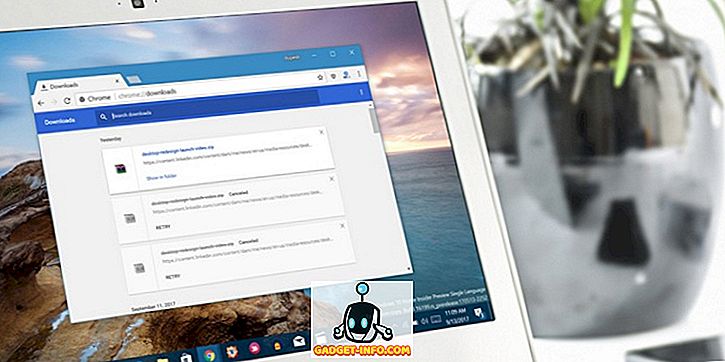
![Вдохновение Стива Джобса за iPod [Анекдот]](https://gadget-info.com/img/tech-news/594/steve-jobs-inspiration-behind-ipod.jpg)







